残業を減らす!Officeテクニック
エクセルで構造が違う表を手作業で統合するのは時間の無駄! 効率的にマージするテク
2025年11月11日 06:55
同じ目的の表でも、微妙に構造が異なるデータを受け取ることがありませんか? 以下は、同じ売上データですが、支店ごとに表の形式が異なる例です。
これは極端な例ですが、フォーマットでは存在していた列が削除されていて、統合するのに困った……。よくある悩みです。ただ、仕方なく手作業で列を並べ替えたり、コピペを繰り返したりする必要はありません。
実は「Power Query」を使えば、列の順番が違っても“列名”が一致していれば自動で整列して結合できます。統合したいファイルをまとめてフォルダーに保存しておき、まとめて取り込むだけで完了します。画面の指示に従うだけですが、今回は実務で役立つ操作を振り返ってみましょう。
複数のファイルを一括で取り込む
統合したいファイルを同じフォルダーにまとめておきます。表の構造が異なることがわかっているので、取り込み時に単純に結合するのではなく、[データの結合と変換]を選択します。また、結合する際に、表の構造を合わせたいファイルを表示しておくことがポイントです。
基準になる構造の表を選択しなかった場合は、いったんPower Queryエディターを閉じて最初からやり直してください。
プレビューで確認して、不要な列を削除
Power Queryエディターにデータが表示された後は不要な列を削除するだけです。ファイル名の入力された[Source.Name]列を削除します。なお、存在しない列の値は「null」となり、Excelに読み込むと空白として扱われます。
列名が一致していれば、Power Queryは異なる構造の表でも自動で整列・統合してくれます。データ形式の違いに悩まず、集計作業を一気に効率化しましょう。
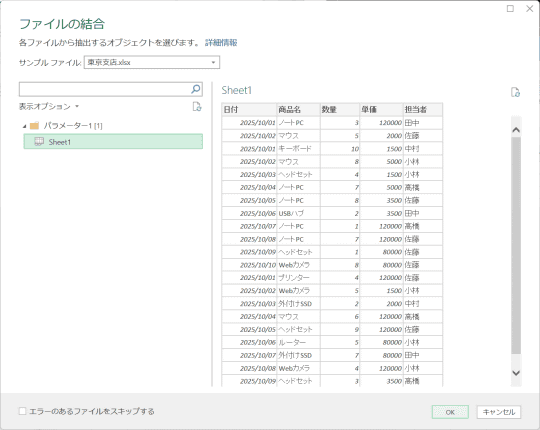
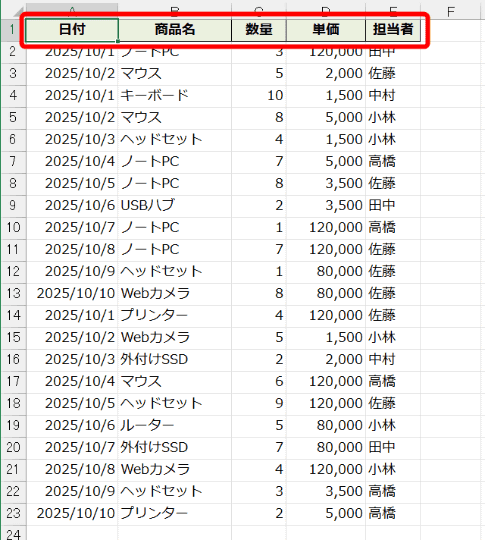

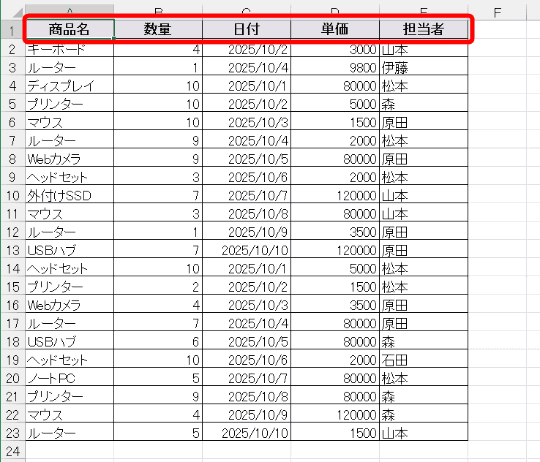
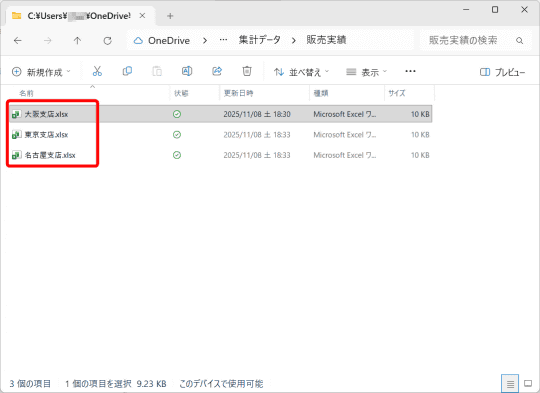
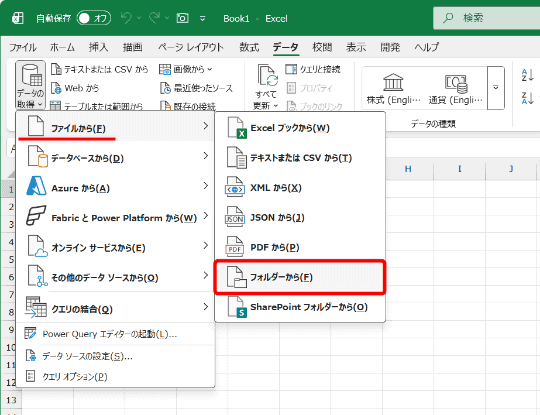
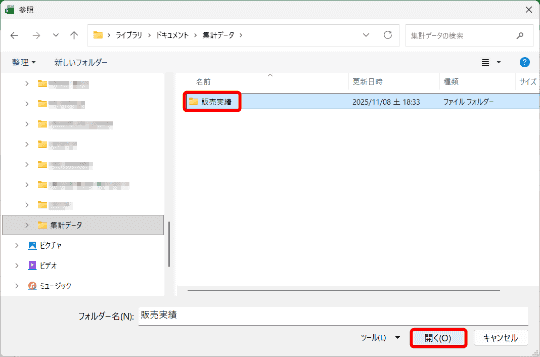
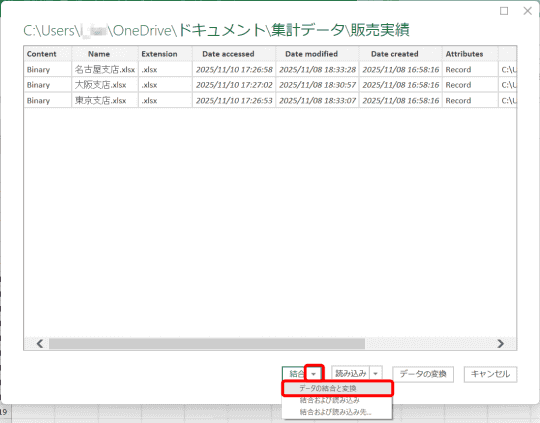
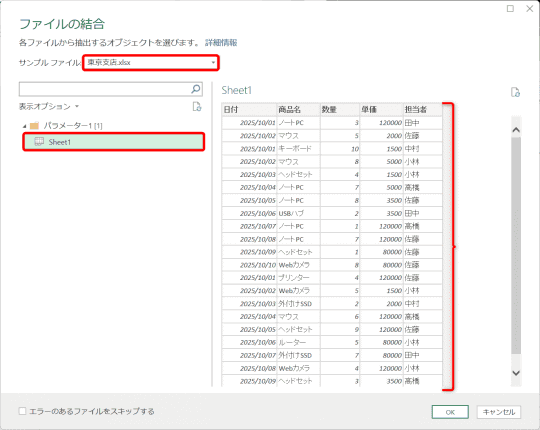
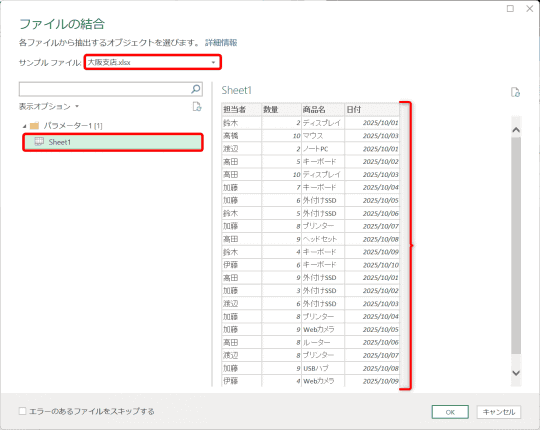
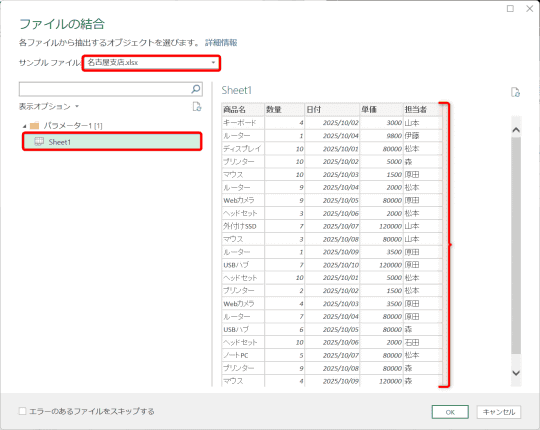
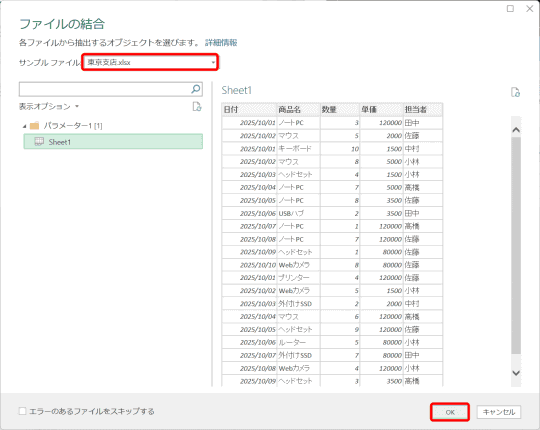
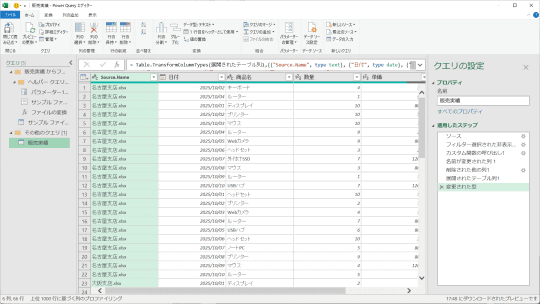
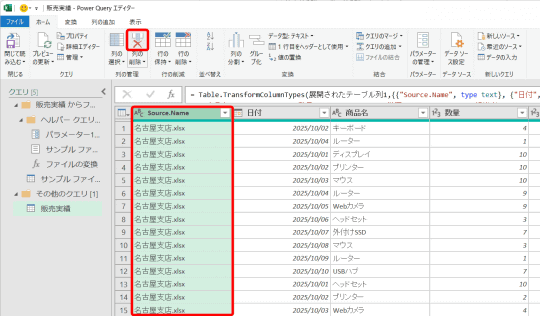
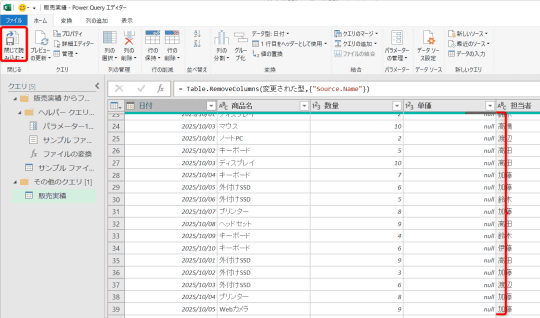
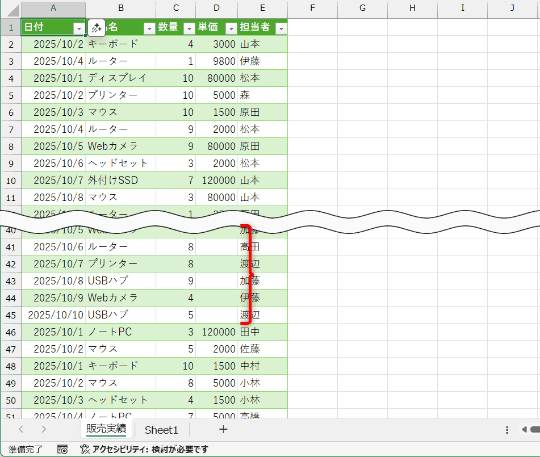















![【Amazon.co.jp限定】1冊ですべて身につくHTML & CSSとWebデザイン入門講座[第2版] (特典:「Webデザイナーのポートフォリオの作り方入門講座」データ配信) 製品画像:3位](https://m.media-amazon.com/images/I/51skMJ-OVcL._SL160_.jpg)






